Bilgisayarınız kekemelik veya rastgele donma başladığında, dedektif şapkasını takıp incelemeye başlamanın zamanı gelmiştir. Kötü bellek bu tür sorunların en yaygın nedeni olduğundan, RAM'inizi herhangi bir bellek hatası için test etmek bu yolculuktaki ilk adım olmalıdır.
RAM'i test etmek için yerleşikten çok çeşitli yöntemler (ve araçlar) vardır. -Windows yardımcı programlarından üçüncü taraf yazılımlara. En iyi yöntemi seçmenize yardımcı olmak için bu ayrıntılı kılavuzda her seçeneği gözden geçireceğiz.

Bellek Olup Olmadığını Test Etmeli misiniz? Önyükleme Öncesi mi?
Yıllarca bilgisayar belleğinin bir ön yükleme aracıyla test edilmesi gerektiğine inanılıyordu. Bunun nedeni eski sistemlerde hafızanın oldukça sınırlı olmasıdır. İşletim sisteminin sistem kaynaklarından aslan payını aldığını ve gerçekten test edilecek çok az bellek bıraktığını görmek olağandışı bir durum değildi.
Modern bilgisayarlarda bu artık bir endişe kaynağı değil. PC'lerin her zamankinden daha fazla RAM kapasitesi vardır ve işletim sistemi bunun yalnızca küçük bir bölümünü kullanır. Bu, ön başlatma olmadan çalışan bellek test araçlarını geleneksel test yazılımları kadar iyi hale getirir.
Ayrıca, ön yükleme araçları tarafından kullanılan test algoritmaları, gerçek hayattaki kullanım modellerini simüle etmede o kadar doğru değildir. Bu algoritmalar büyük mantıksal sorunları ortaya çıkarabilirken, birçok küçük hata tespit edilemeyebilir. Bu nedenle, Windows'ta çalışabilen bir uygulama kullanarak belleğinizi de test etmeniz önerilir.
Windows Bellek Tanılama Aracıyla RAM'inizi Test Edin
İşlemlerinizi gerçekleştirmenin en kolay aracı. Windows Bellek Tanılama aracı, çünkü Windows'ta yerleşiktir. Önyüklenebilir bir USB oluşturmanız veya herhangi bir uygulama indirmeniz gerekmez.
Ayrıca, göze batan bellek hatalarını yakalayarak fark etmenize yardımcı olur. çok uğraşmadan kötü bir RAM modülü. Tek dezavantajı, aracın oldukça eski olması ve daha küçük bellek hatalarını bulmada o kadar iyi olmamasıdır.
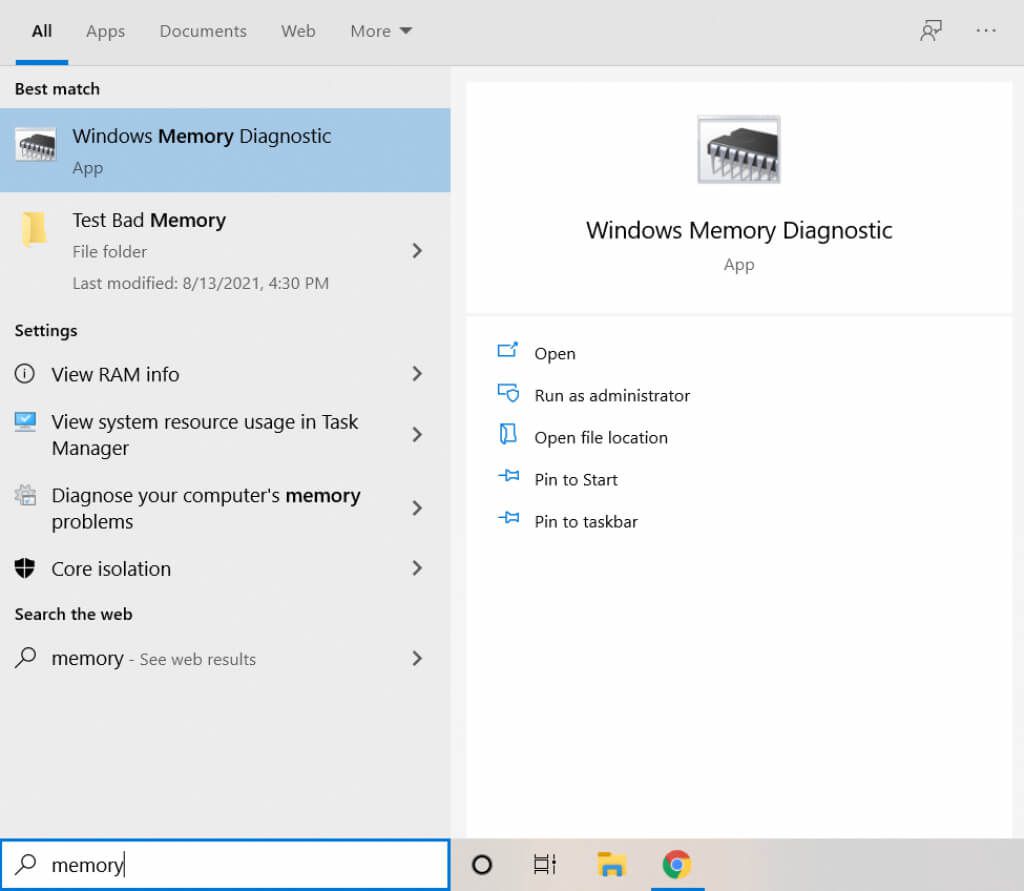
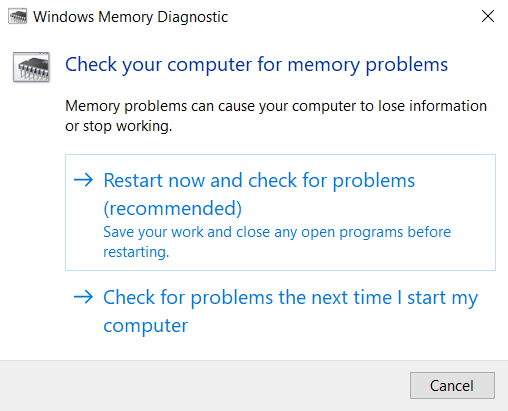
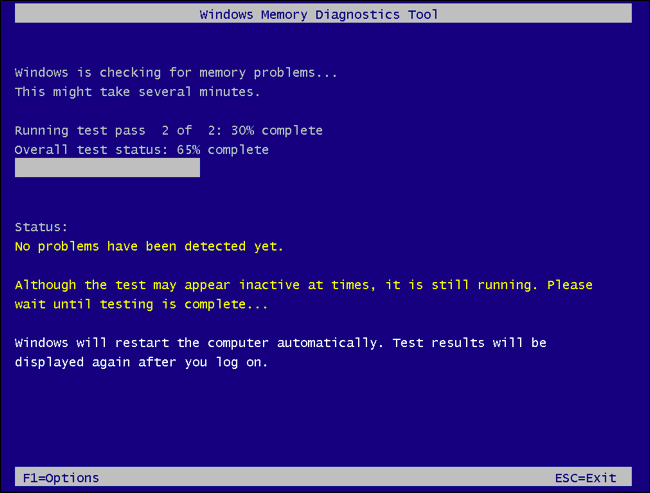
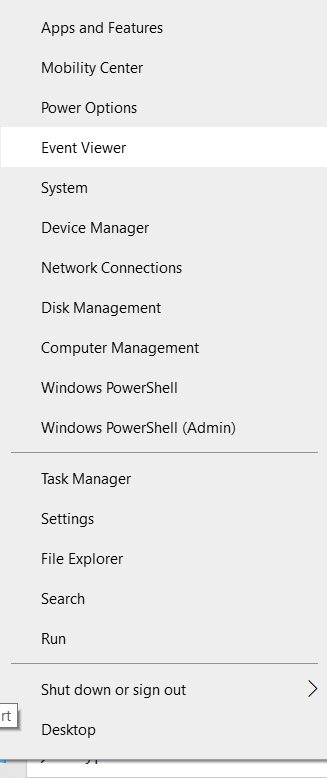

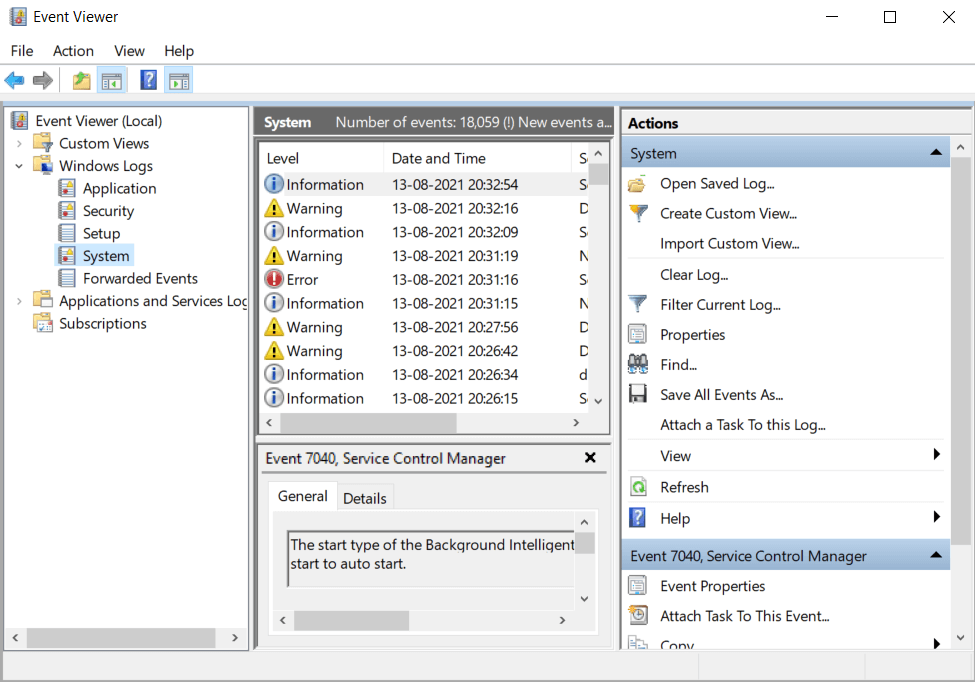
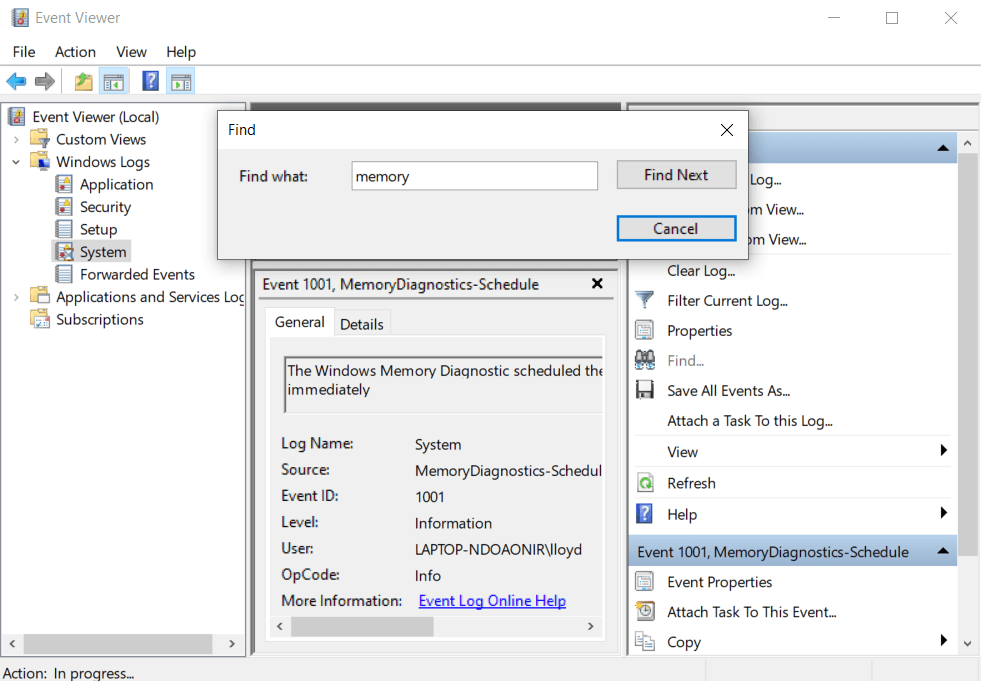
RAM'inizi Kontrol Etmek İçin Passmark'ın MemTest86'sını kullanın
Yerleşik Windows yardımcı program, oradaki en iyi RAM test aracı değildir. Oldukça eski. Temel hataları tespit edebilse de, birçok gelişmiş sorun genellikle onun tarafından fark edilmeyebilir.
Belleklerinizi kapsamlı bir şekilde test etmek ve sorunları ortadan kaldırmak için MemTest86'yı öneririz. İyi bilinen bir araç, RAM'inizi hatalara karşı kapsamlı bir şekilde kontrol eden bir ön yükleme uygulamasıdır.
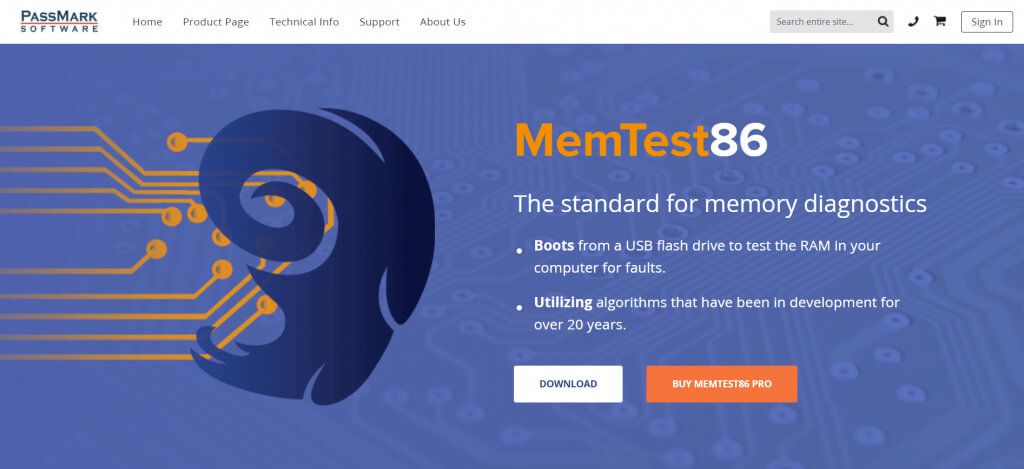
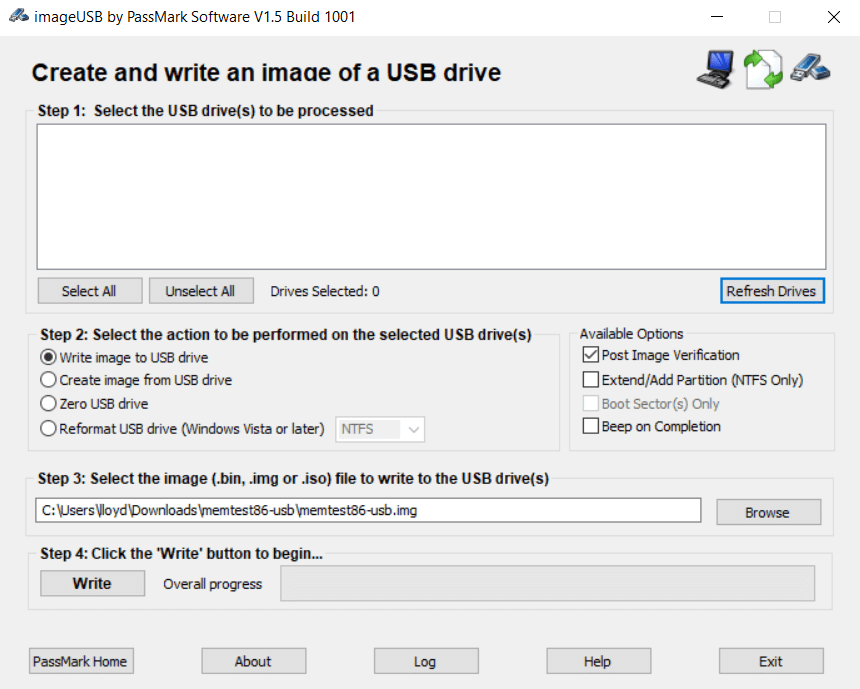
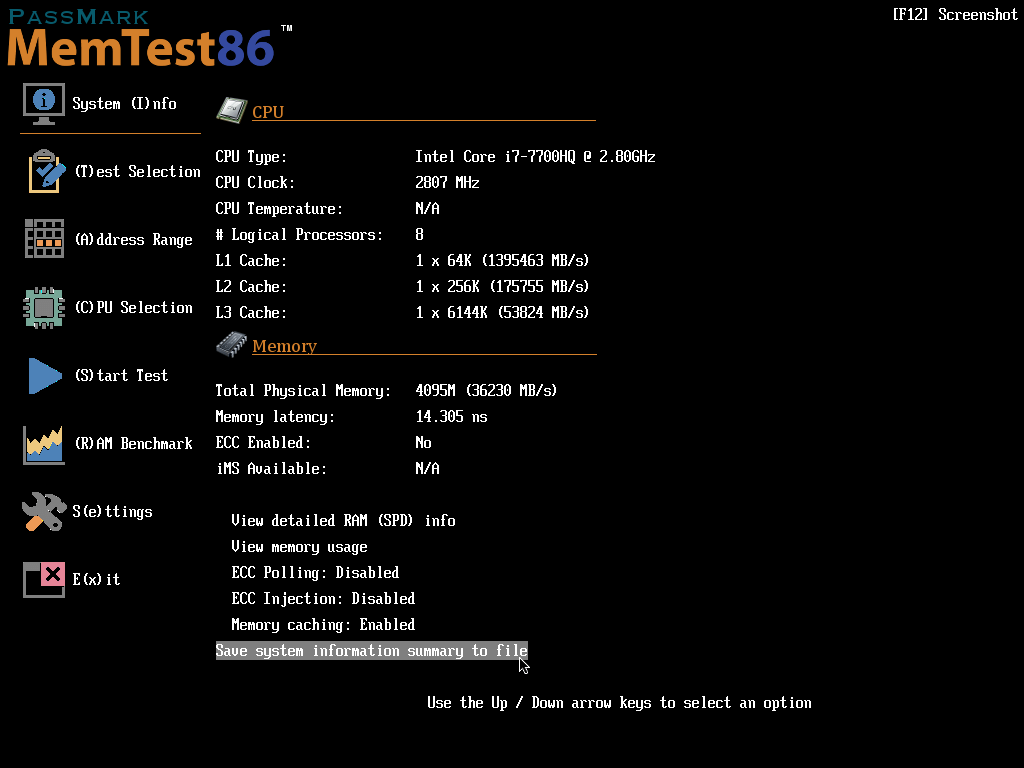
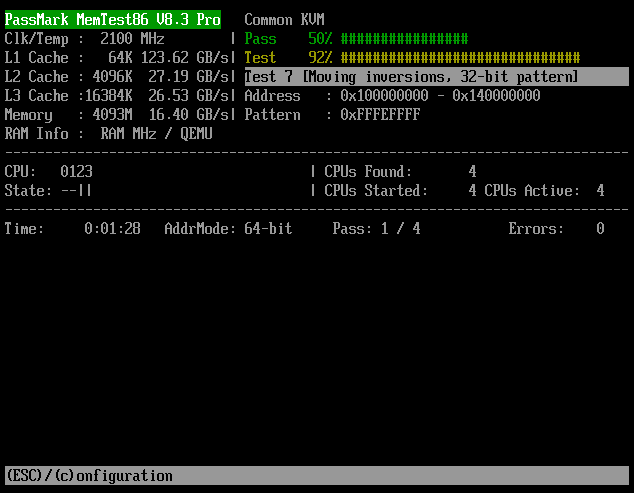
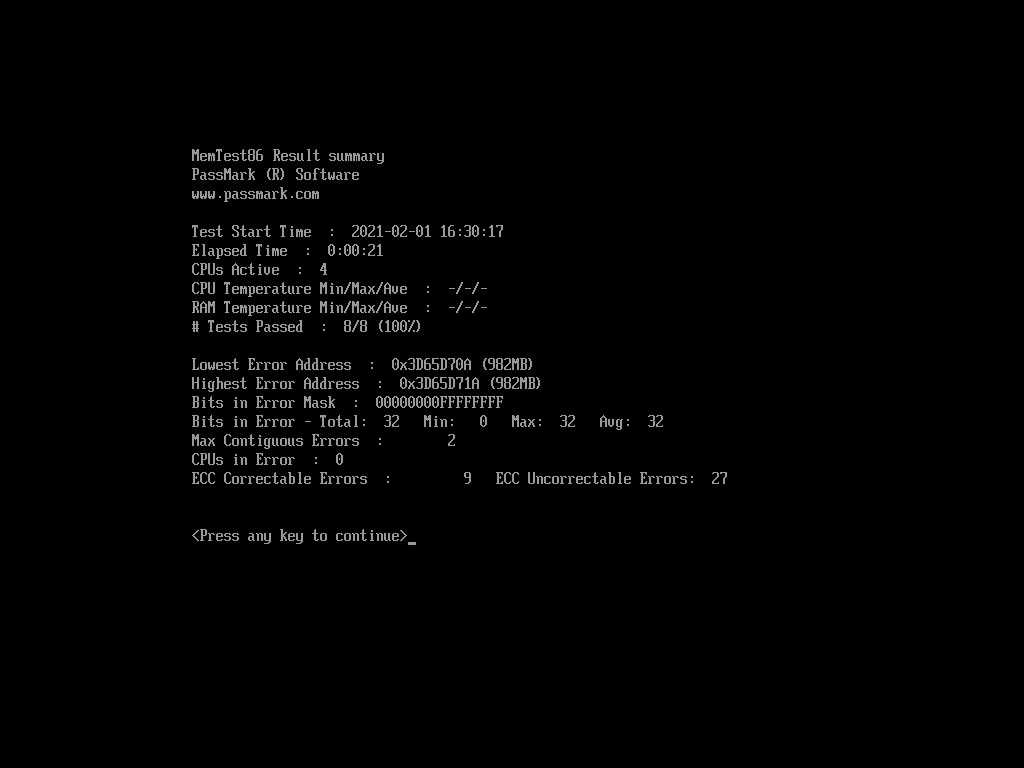
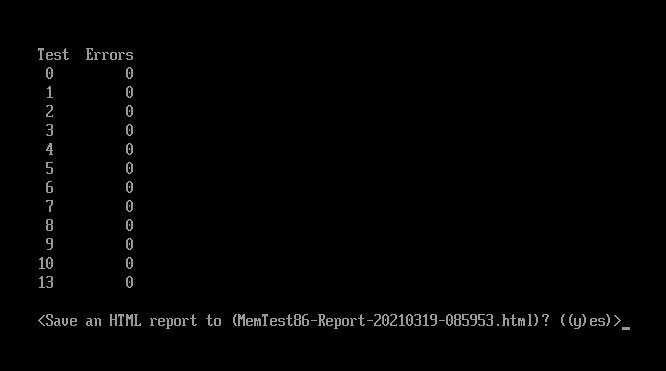
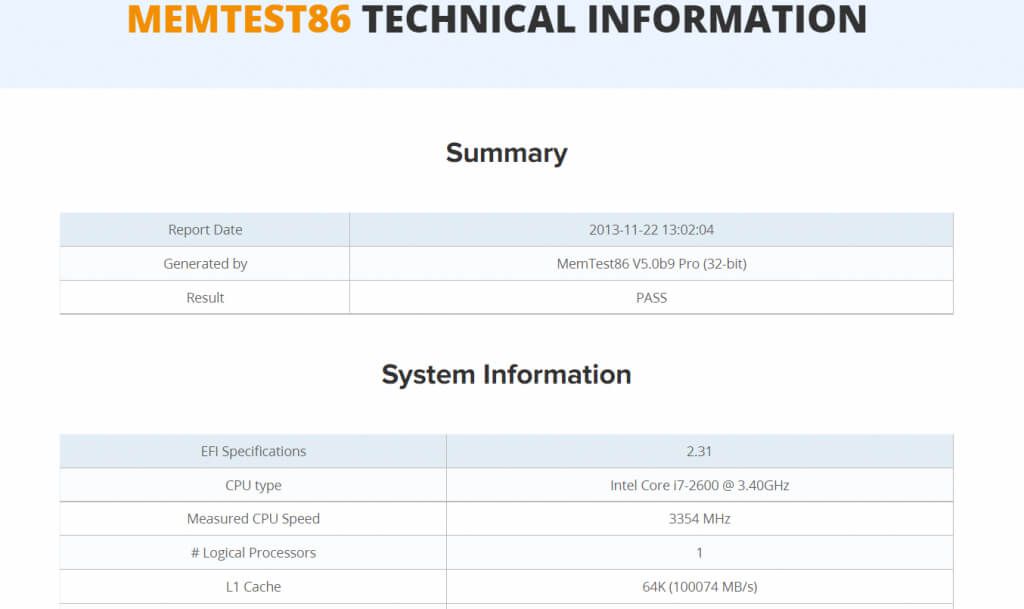
MemTest86+ Farklı mı?
Şunu duymuş olabilirsiniz. yazılım biraz farklı bir adla: MemTest86+. Aynı uygulamanın, çoğunlukla benzer özelliklere sahip başka bir dalıdır. Genelde her ikisini de kullanmak zorunda kalmamalısınız. Bu sürümlerden herhangi birini seçin ve onunla devam edin.
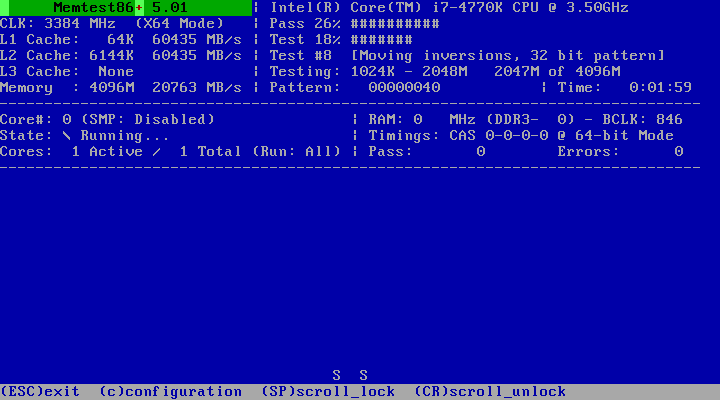
HCI Design'ın MemTest'i ile Ön Başlatmadan Test Edin
Gördüğümüz uygulamaların tümü işletim sistemi çalışmadan belleği test edin. Windows'un kendisi kullanılabilir belleğin büyük bir bölümünü alarak yazılımın tüm RAM'i test etmesini engelleyebildiğinden, bu eskiden standart yöntemdi.
Günümüzde bellek kapasiteleri işletim sistemi gereksinimlerinden çok daha yüksek. Ayrıca, önceden başlatılmış testler, gerçek RAM kullanımını simüle etmede kötüdür ve çoğu zaman kritik hataları gözden kaçırabilir.
Bu nedenle, Windows ile birlikte çalışabilen bir test aracıyla RAM'inizi test etmeniz önerilir. Ve HCI Design'ın MemTest'i bunu yapmak için en iyi ücretsiz uygulamalardan biridir.
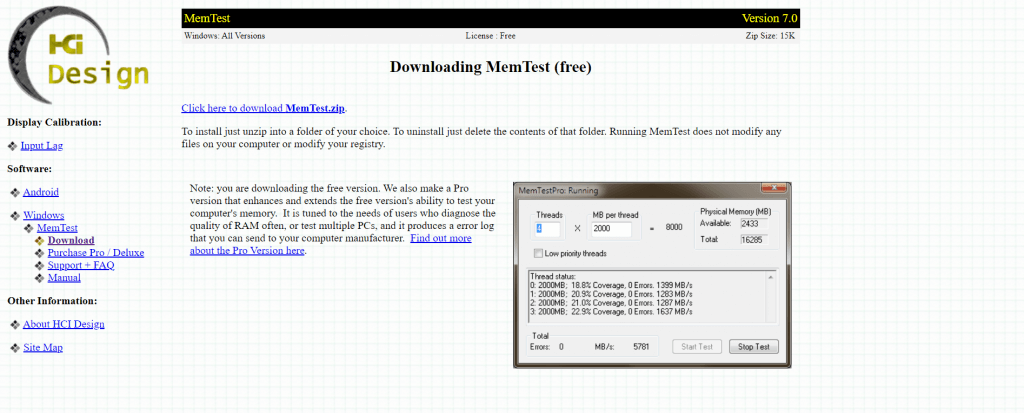
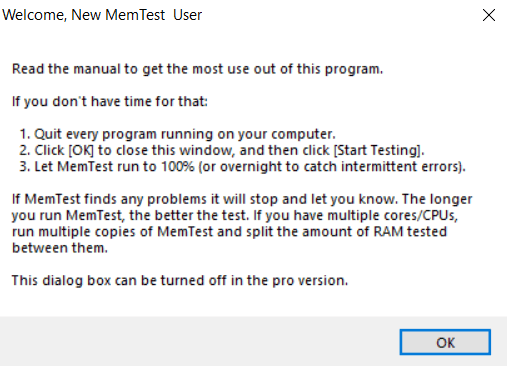
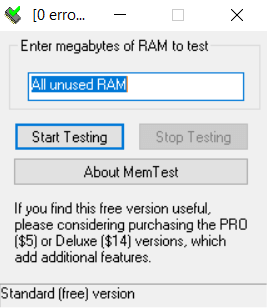
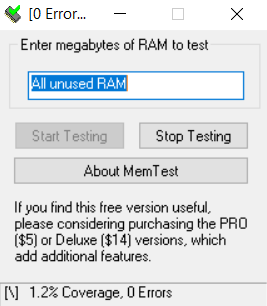
RAM Testiyle Hızlı Bellek Kontrolü
HCI Design'ın MemTest'i harika, ancak biraz yavaş. Daha hızlı işletim sistemi içi RAM testi arıyorsanız, Karhu Software tarafından sunulan RAM Testini düşünebilirsiniz.
Premium bir uygulama olduğundan, kullanabilmek için bir lisans satın almanız gerekir. Bu durumda yüksek hız gerçekten yardımcı olduğundan, düzenli olarak birden çok bilgisayarı test etmesi gerekenler için en iyi seçenektir.
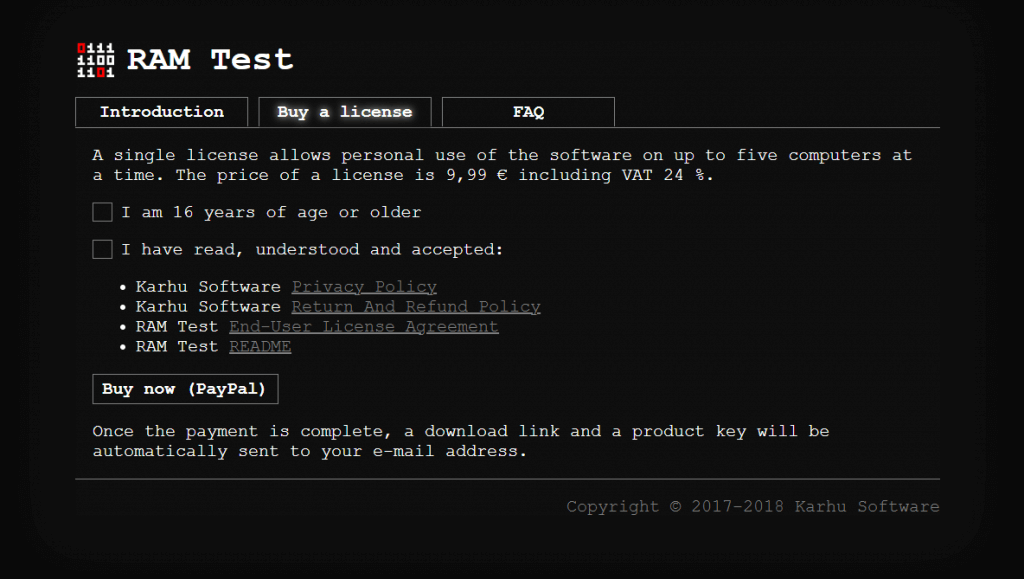
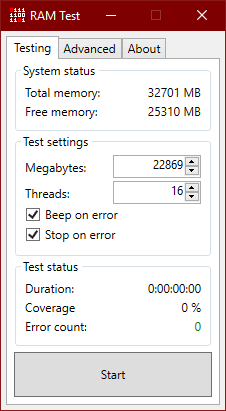
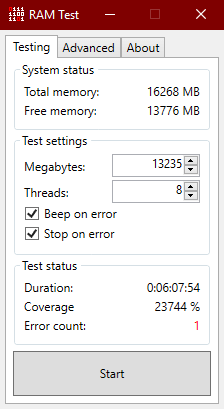
Bilgisayarınızdaki RAM Sorunlarını Teşhis Etme
Bilgisayarınızı çalıştırırken beklenmedik hatalarla karşılaştığınızda, sorunun hatalı bellekten kaynaklanıyor olması olasıdır. Sonuçta, çalışan uygulamalar yürütme sırasında RAM'e yüklenir ve bellek sektörlerindeki herhangi bir hata, bunların düzgün çalışmasını engelleyebilir.
Neyse ki, RAM'inizin sağlığını kontrol etmek zor veya çok teknik bir iş değildir. Bilgisayarınızın belleğini hem önyüklenebilir hem de önyüklenebilir olmayan araçları kullanarak test edebilir, sorunlarınızın kaynağını hızla belirleyebilirsiniz.
Her tür belleği kapsamlı bir şekilde ortadan kaldıracağı için her kategoriden en az bir araç kullanmanızı öneririz. hatalar. Ve sonuçta belleğiniz hatalıysa, tek çözüm RAM'i doğru bellek türü ile değiştirmektir.